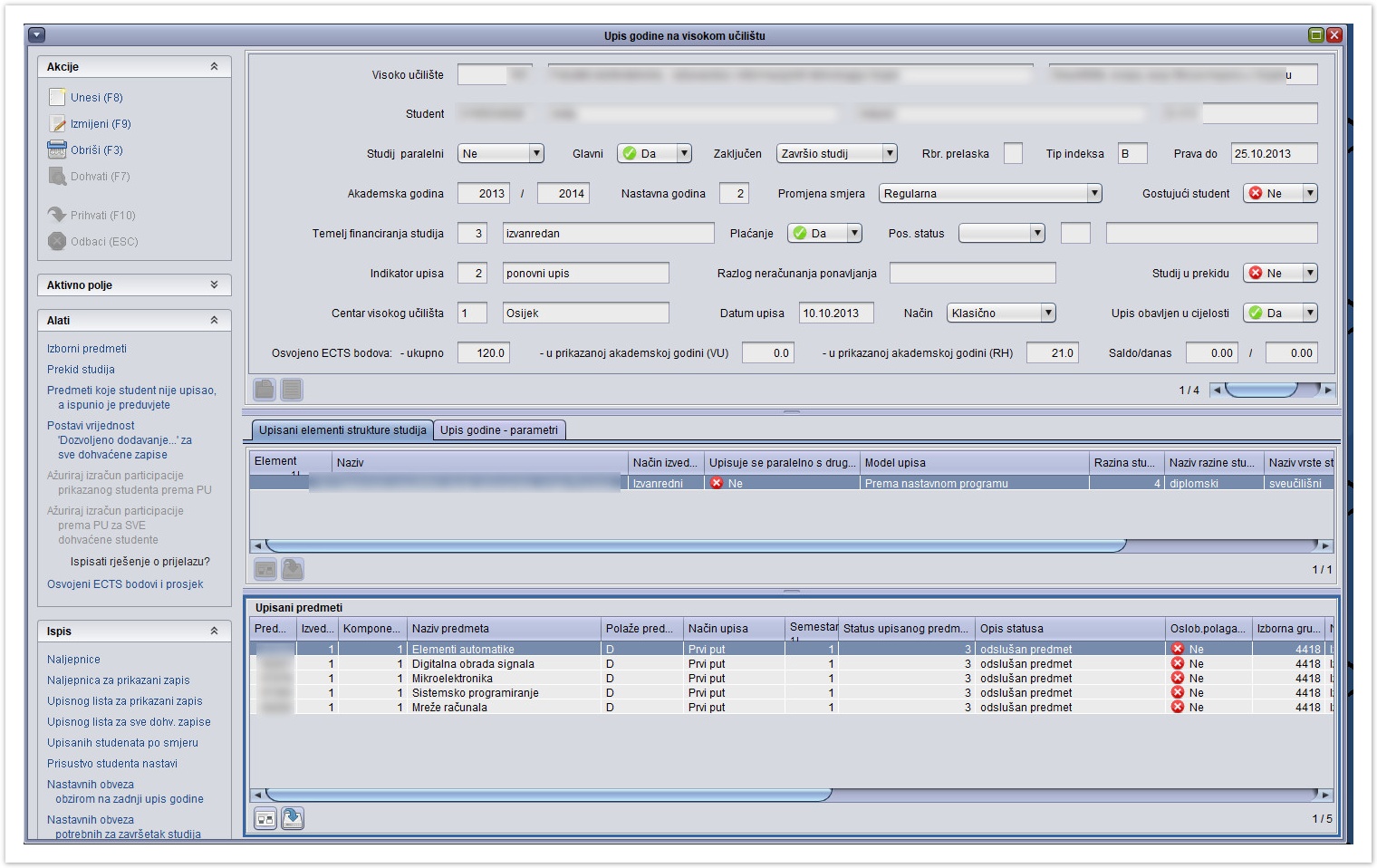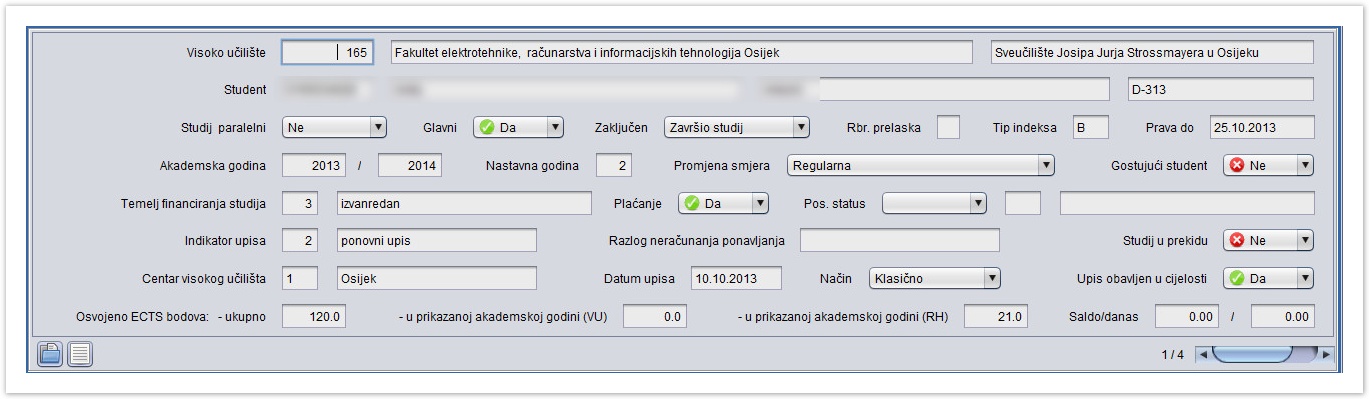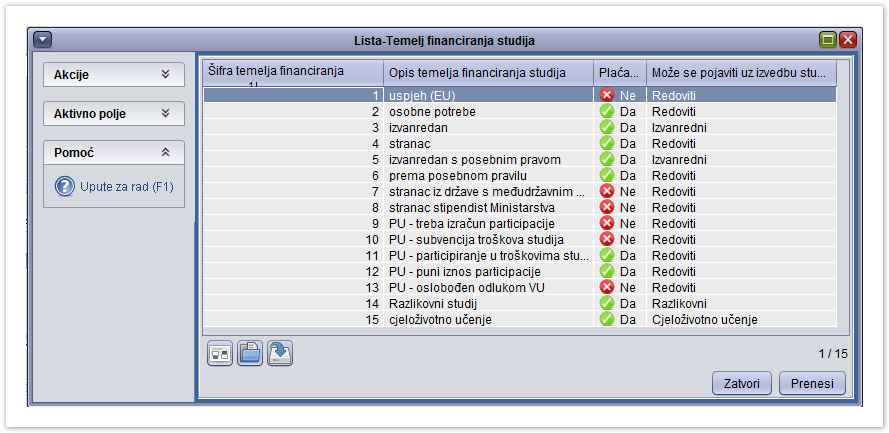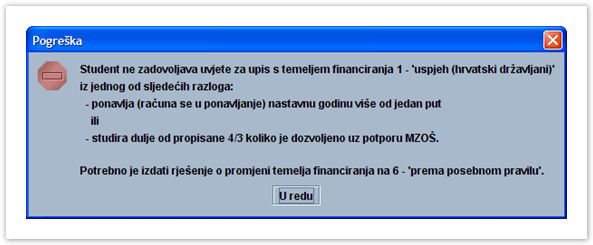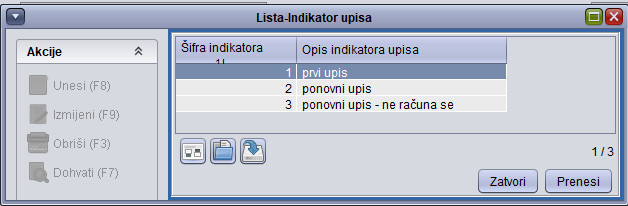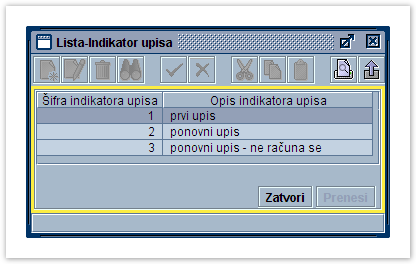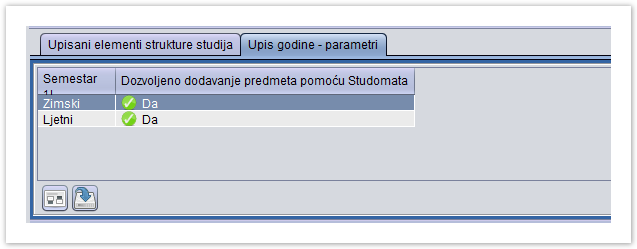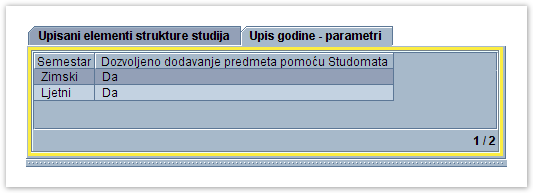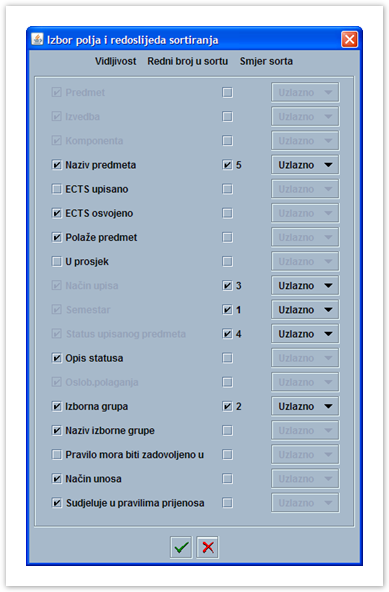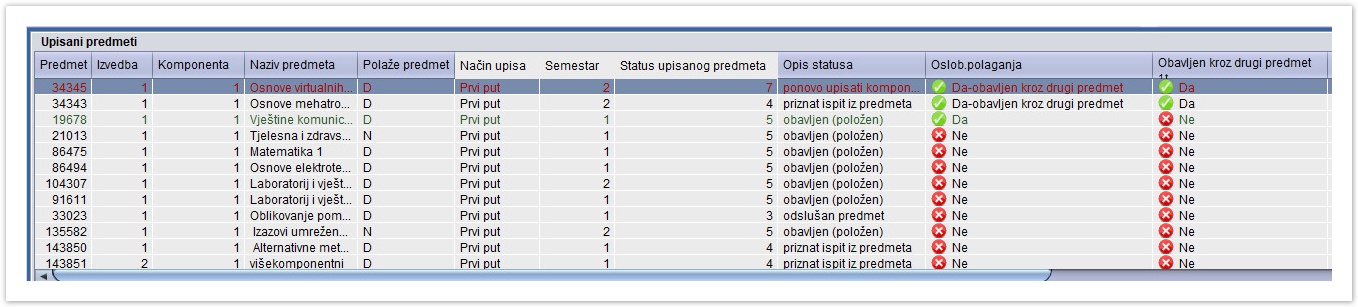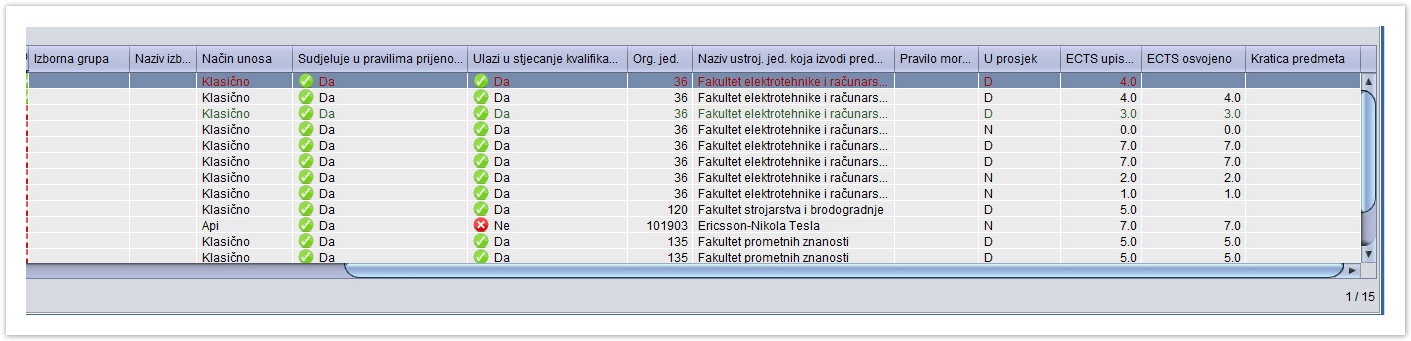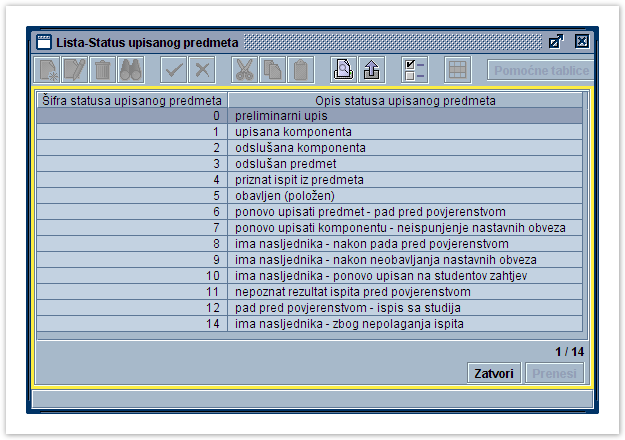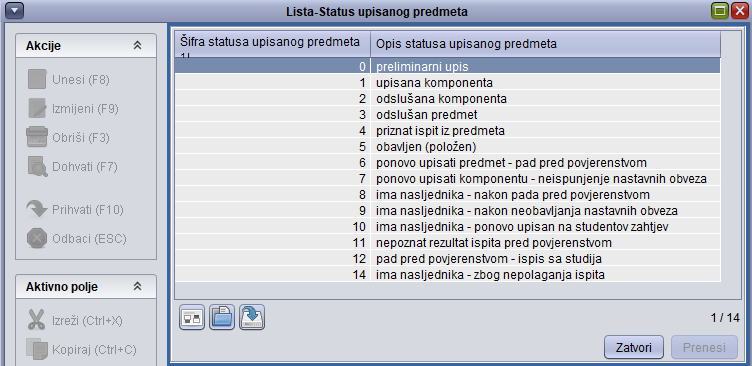...
| Section | ||||||||||||||||||
|---|---|---|---|---|---|---|---|---|---|---|---|---|---|---|---|---|---|---|
|
...
- Osnovni podaci o upisu – upisana akademska i nastavna godina, temelj financiranja studija, indikator upisa i dr.
- Upisani elementi strukture studija – upisani studij, smjer, usmjerenje...u danoj akademskoj godini
- Upis godine - parametri –
- Upisani predmeti – popis predmeta koje je student upisao na određenom elementu studija
Slika 1 – 1. Prozor Upis godine na visokom učilištu
...
Osnovni podaci o upisu
Slika 2 – . Gornji dio prozora Upis godine na visokom učilištu
...
Novi paralelni studij može biti i novi Studentov studij na visokom učilištu ali može biti i nastavak prethodno započetog studija na visokom učilištu. Prilikom evidencije novog paralelnog studija dobije se pitanje je li to nastavak prethodno započetog studija ili je to novi studij i u skladu s time se evidentira novi zapis u Studentov studij na visokom učilištu.
Glavni – Student ostvaruje studentska prava na nadležnom visokom učilištu na studiju koji mu je glavni studij (ima vrijednost u ovom polju postavljenu na Da). Ukoliko student na istom visokom učilištu ima upisano više studija, prvi upisani studij bit će automatski postavljen kao glavni studij.Glavni studij može se promijeniti izdavanjem Rješenja o promjeni glavnog studija (izbornik Upis godine podizbornik Rješenja vezana uz upis godine).
| Info |
|---|
| Ovaj parametar više nije važan jer se studentska prava računaju u ISSP-u, a ne u ISVU sustavu. |
Zaključen – Polje je popunjeno ukoliko je student prestao studirati. Može poprimiti vrijednosti:
...
Promjena smjera – Označava mijenja li student ovim upisnim listom već ranije upisan smjer (studij, usmjerenje, ...). Promjena smjera može biti regularna ili do promjene može doći zbog gubitka prava na prethodnom upisanom studiju.
Ukoliko je u izborniku Alati kvačicom označena opcija Ispisati rješenje o prijelazu?, pri unosu upisnog lista na kojem student mijenja smjer, generirati će se Rješenje o prijelazu u pdf formatu. Ovo polje može poprimiti sljedeće vrijednosti:
- Ne
- Regularna
- Gubitak prava na prethodnom studiju.
Nije moguće mijenjati smjer s i na razlikovni studij.
Temelj financiranja studija i plaćanje – Šifra i opis temelja financiranja studija, te podatak da li student s tim temeljem financiranja plaća studij i uz koju se izvedbu studija pojedini temelj financiranja pojavljuje.
Može poprimiti vrijednosti prikazane na Slici 3:
Slika 3 – . Lista - Temelj financiranja studija
...
| Note |
|---|
Ako visoko učilište ne koristi programske ugovore, mogu koristii temelje financiranja 1- uspjeh, 2 - osobne potrebe i 6 - prema posebnom pravilu. Student koji više od jedan put ponavlja istu nastavnu godinu i ima temelj financiranja 1 - uspjeh, u toj akademskoj godini gubi potporu Ministarstva i mora promijeniti temelj financiranja na 6 - prema posebnom pravilu, te plaća studij. Navedeno vrijedi i za studente koji imaju temelj financiranja uspjeh, a studiraju dulje od 4/3 ukupnog trajanja studija. |
Slika 4 – Poruka sustava
Ako je temelj financiranja 4 - stranac, student mora imati važeće strano državljanstvo, gdje država, koje je student državljanin, nema međudržavni ugovor s Hrvatskom. Također,'student ne smije imati državljanstvo države koja je članica Europske Unije
...
Ako je temelj financiranja 8 - stranac stipendist MZOSMZO-a, onda za studenta mora postojati važeći zapis o stipendiji u izborniku Upis godine opcija Stipendija, za danu akademsku godinu i element studija, a stipenditor mora biti MZOSMZO. Također, student ne smije imati državljanstvo države koja je članica Europske Unije.
...
Indikator upisa – Šifra i opis indikatora upisa godine. Indikator upisa 3 – ponovni upis-ne računa se koristi se kada je visoko učilište donijelo odluku o neračunanju ponavljanja za nekog studenta. U tom slučaju je potrebno prethodno izdati Rješenje o neračunanju ponavljanja (izbornik Upis godine podizbornik Rješenja vezana uz upis godine).
Može poprimiti vrijednosti prikazane na Slici 5:
Slika 5 – 4. Lista - Indikator upisa
Razlog neračunanja ponavljanja – Opis razloga neračunanja ponavljanja. Pojavljuje se isključivo uz indikator upisa 3 – ponovni upis-ne računa se.
...
Način – Način na koji je studentu evidentiran upisni list
Može poprimiti sljedeće vrijednosti:
- Klasično
- Studomat
- Utočen
Ako je način unosa upisnog lista Klasično, upisni list je evidentirala studentska služba unosom u ovaj prozor, a ako je način unosa Studomat, student je obavio upis godine na Studomatu.
Korisnik ne unosi niti može promijeniti vrijednost u ovom polju.
...
Ukoliko upis nije obavljen u cijelosti, student:
- neće vidjeti raspoložive ispitne rokove na Studomatu, za predmete s upisnog lista koji nije obavljen u cijelosti
- neće moći prijavljivati ispite s tog upisnog lista, putem Studomata, ali će studentska služba moći evidentirati prijavu ispita korištenjem aplikacije ISVU Ispiti
- neće moći obaviti upis u sljedeću akademsku godinu putem Studomata. Studentska služba također ne može evidentirati novi upisni list ako postoji prethodni upisni list koji nije obavljen u cijelosti.
- neće moći zatražiti ispis potvrde putem Studomata. Studentska služba također ne može izdati potvrdu za akademsku godinu u kojoj upis nije obavljen u cijleosti.
- neće ostvariti pravo na potporu
...
- MZO-a za pokriće troškova prehrane
Prilikom unosa upisnog lista kroz aplikaciju, studentska služba može odabrati da li će postaviti da je upis obavljen u cijelosti, te je kasnije moguće promijeniti vrijednost u polju Upis obavljen u cijelosti iz Ne u Da. Prilikom upisa putem Studomata brucošima se, ako ne plaćaju školarinu, automatski postavlja da je upis obavljen u cijelosti. Ostalim studentima vrijednost u ovom polju postavlja se na Ne
| Note | ||
|---|---|---|
| ||
U prozoru Parametri studija u akademskoj godini je moguće definirati parametre 'Upis obavljen u cijelosti - nakon uplate koja pokriva dospjela zaduženja' i 'Upis obavljen u cijelosti - upisom pomoću Studomata brucoša koji ne plaća školarinu. Jednom kada je upis obavljen u cijelosti nije dozvoljena izmjena vrijednosti ponovno na Ne, ali je moguće studentu dodati novi predmet ili obrisati, primjerice greškom dodan predmet. |
Osvojeno ECTS bodova ukupno – ukupan broj osvojenih ECTS bodova (računaju se svi položeni predmeti, priznati ispiti i naknadno evidentirani položeni ispiti)
Osvojeno ECTS bodova u prikazanoj akademskoj godini (VU) – broj osvojenih ECTS bodova u akademskoj godini upisnog lista. Podatak se veže uz postavljene parametre ispita u prozoru Parametri studija u akademskoj godini. Broj bodova prikazan u ovom polju ovisit će definiranom rasponu datum (npr. može se postaviti datum od 5.10.2016 do 5.10.2017. - time će, npr. dekanski rokovi položeni 3.10.20182017. ući u zbroj bodova za 2017. godinu)
...
Gostujući student – Student koji dolazi s nekog drugog visokog učilišta. Za gostujuće studente potrebno je evidentirati podatke o prelazu s drugog visokog učilišta u izborniku Student opciji Student na visokom učilištu prozor Prelazak studenta na visoko učilište. Temelj financiranja određuje visoko učilište. Gostujući studenti mogu upisati bilo koju nastavnu godinu, a predmete koje upisuju treba ručno unijeti na upisni list.
...
Pregled podataka o školarinama, studentska služba može dobiti u izborniku Upis godine opciji Evidencija školarine.
Pregled podataka o školarinama student može sam provjeriti putem Studomata opcija Pregled školarina.
| Anchor | ||||
|---|---|---|---|---|
|
Okvir Upisani elementi strukture studija
Slika 6 – 5. Okvir Upisani elementi strukture studija
...
| Anchor | ||||
|---|---|---|---|---|
|
Okvir Upis godine - parametri
Za studenta je moguće omogućiti dodavanje predmeta pomoću Studomata ili onemogućiti ga suprotno parametrima studija kojeg je student upisao.
...
Dodavanje predmeta pomoću Studomata se za pojedinog studenta zabranjuje na način da se na njegovom upisnom listu vrijednost u polju Dozvoljeno dodavanje predmeta pomoću Studomata postavi na Ne za pojedini semestar.
Slika 7 – 6. Kartica Upis godine - parametri
Promjena parametra Dozvoljeno dodavanje predmeta pomoću Studomata vrši se na način da se odabere kartica Upis godine - parametri, pokrene akcija izmjene () izmjene i izmjeni vrijednost parametra za željeni semestar.
Vrijednost se može mijenjati za svakog dohvaćenog studenta pojedinačno ili za sve dohvaćene studente pomoću opcije iz Alata Postavi vrijednost 'Dozvoljeno dodavanje' za sve dohvaćene zapise.
Detalji dodavanja predmeta pomoću Studomata i kako postaviti taj parametar za studij opisani su na stranici Parametri studija u akademskoj godini, a kako dodavanje koristiti na Studomatu opisano je na stranici Nadodavanje predmeta nakon obavljenog upisa godine.
Okvir
...
U ovom okviru nalazi se popis predmeta koje je student upisao na danom elementu studija.
Pomoću alata Izbor vidljivih polja i kriterija sortiranja () moguće je odabrati koji će se podaci prikazivati u okviru Upisani predmeti, te sortirati predmete po željenom redoslijedu.
Slika 8 – Izbor vidljivih polja i redoslijeda sortiranja
Slike 9 i 10 prikazuju podatke u okviru Upisani predmeti.
Slika 9 – Okvir Upisani predmeti (1)
Slika 10 – Okvir Upisani predmeti (2)
Predmet – Šifra predmeta
Izvedba – Redni broj izvedbe predmeta. Predmet ima dvije izvedbe ako se predaje različitom dinamikom različitim studentima.
Komponenta – Redni broj komponente predmeta. Predmet ima dvije komponente ako traje dva semestra, tri ako traje tri semestra, itd. Prva komponenta je prvi semestar trajanja predmeta.
Naziv predmeta – Naziv predmeta
Polaže predmet – Polaže li se predmet. Može poprimiti vrijednosti Da ili Ne.
U prosjek – Ulazi li predmet u prosjek. Može poprimiti vrijednosti Da ili Ne.
Osvojeno ECTS-a – Prelaskom predmeta u status 4 - priznat ispit iz predmeta i status 5 - obavljen (položen), u ovom polju prikazuje se broj osvojenih ECTS bodova iz tog predmeta. Isti se podatak može vidjeti i u izborniku Student opcija Sumarni podaci o studentu.
Način upisa – indikator načina na koji student upisuje predmet. Opisuje mogući razlog ponovnog upisa predmeta. Polje može poprimiti sljedeće vrijednosti:
Prvi put
Ponovno zbog pada na ispitu pred povjerenstvom
Ponovo zbog neispunjenja nastavnih obveza
Ponovo na studentov zahtjev
Ponovo zbog nepolaganja predmeta
Semestar – Semestar studija u kojem je student upisao neku komponentu predmeta
Status upisanog predmeta – Šifra statusa predmeta
Opis statusa – Opis statusa upisanog predmeta. Mogući statusi predmeta detaljno su opisani u dijelu uputa Studiji i studenti Upis godine Status slušanja predmeta.
Može poprimiti vrijednosti prikazane na slici:
Slika 11 – Lista-Status upisanog predmeta
Oslob. polaganja – Polje može poprimiti vrijednost Da, Ne ili Da -obavljen kroz drugi predmet . Predmeti koji su oslobođeni polaganja se ne ispisuju na naljepnicama.
Ako je student oslobođen obveze polaganja ispita iz predmeta, prijava ispita nije dozvoljena. Ispit nije moguće prijaviti korištenjem aplikacije ISVU Ispiti, a studentu se na Studomatu taj predmet ne prikazuje u izborniku Ispiti – opcijama Prijava ispita i Pregled ispitnih rokova .
Kod ponovnog upisa godine, odnosno promjene smjera, sustav automatski postavlja predmete koji se više ne izvode prema važećem nastavnom programu, a prije su se izvodili, na vrijednost oslobođen polaganja. Navedeni se postupak naziva "svođenje na novi nastavni program" i opisan je u dijelu uputa Upis godine na visokom učilištu Primjeri postupaka upisa godine Promjena u nastavnom programu.
Predmeti koje je student položio, a kasnije su oslobođeni polaganja ne računaju se u ukupan broj osvojenih ECTS bodova i u broj osvojenih ECTS bodova u prikazanoj akademskoj godini. Ti predmeti se također ne ispisuju na potvrdi o upisu s prijepisom ocjena, te se ne uzimaju u obzir prilikom računanja da li je student ispunio definirana pravila za upis godine.
Ako je vrijednost Da-obavljen kroz drugi predmet postavljena - taj predmet neće biti uključen u dokumente vezane uz paralelni studij na kojem je evidentirano obavljanje predmeta kroz drugi predmet, bez obzira na naknadne promjene statusa tog predmeta, čak i ako je on upisan i na nekom drugom paralelnom studiju
Nije dozvoljen upis predmeta ako je kasnije upisan taj predmet ili njegov ekvivalent.
Ako se pokušava upisati takav predmet, prikazuje se sljedeća obavijest:
Upis predmeta: naziv predmeta/šifra_predmeta, nije dozvoljen u akademskoj godini podatak o akademskoj godini, jer na paralelnom studiju paralelni studij postoji upis predmeta ili njegovog ekvivalenta kasnije - u akademskoj godini: podatak o akademskoj godini u kojoj je predmet upisan.
Obavljen kroz drugi predmet - sadrži informaciju je li predmet priznat kroz neki drugi predmet u prozoru Priznavanje ECTS bodova i predmeta
Izborna grupa – Šifra grupe izbornih predmeta
Naziv izborne grupe – Ovdje se ispisuje naziv grupe izbornih predmeta kojoj neki predmet pripada
Pravilo mora biti zadovoljeno u – ovo polje se odnosi na pravilo izborne grupe iz koje je predmet, a može poprimiti sljedeće vrijednosti:
S – svakom od semestara
J – jednom od semestara
O – ovom i prethodnim semestrima
Način unosa - način na koji je predmet ušao na ovaj upisni list.
Može poprimiti tri različite vrijednosti:
Klasično – predmet je dodan automatski prilikom evidencije upisnog lista u aplikaciji ISVU Studiji i studenti ili "ručnim" dodavanjem na upisni list (unosom šifre predmeta)
Studomat – predmet je dodan automatski prilikom upisa godine preko Studomata
Utočen – predmet je unesen prilikom utakanja podataka u ISVU pomoću opcije Unos podataka iz XML-a iz izbornika Student.
Sudjeluje u pravilima prijenosa – kad se upisuje viša godina, definiraju se pravila koja student mora ispuniti da bi mogao upisati višu godinu
Ovo polje govori da li se ovaj predmet uzima u obzir prilikom računanja da li je student ispunio definirana pravila za upis godine. Može poprimiti samo vrijednosti Da ili Ne. Ako je postavljena vrijednost Ne, predmet se ne uzima u obzir prilikom upisa godine.
Ulazi u stjecanje kvalifikacije - za svaki predmet s upisnog lista moguće je odrediti ulazi li u stjecanje kvalifikacije ili ne. Pretpostavljena vrijednost ovog atributa je Da. Predmeti koji ne ulaze u stjecanje kvalifikacije prikazivat će se u posebnoj listi u Dopunskoj ispravi, a također neće se računati u osvojene odnosno neosvojene ECTS bodove kod izračuna praticipacije studenata prema Programskim ugovorima.
...
Napomene
Moguće je evidentirati napomenu koja se odnosi na dohvaćeni upisni list studenta. Nakon unosa nove napomene, automatski se ispuni podatak o vremenu i korisniku koji je napravio unos te se generira šifra napomene. Izmjenom postojeće napomene, automatski se ispunjava podatak o vremenu i korisniku koji je zadnji napravio izmjenu.
Slika 7. Napomena
Napomene je moguće evidentirati i u prozoru Student na visokom učilištu, okviru Napomene uz studentov studij. Sve evidentirane napomene je moguće dohvatiti i u prozoru Student na visokom učilištu, pod Pregled napomena uz studenta.
Okvir Upisani predmeti
U ovom okviru nalazi se popis predmeta koje je student upisao na danom elementu studija.
Pomoću alata Izbor vidljivih polja i kriterija sortiranja moguće je odabrati koji će se podaci prikazivati u okviru Upisani predmeti, te sortirati predmete po željenom redoslijedu.
Slika 8. Izbor vidljivih polja i redoslijeda sortiranja
Slike 8 i 9 prikazuju podatke u okviru Upisani predmeti.
Slika 9. Okvir Upisani predmeti (1)
Slika 10. Okvir Upisani predmeti (2)
Predmet – Šifra predmeta
Izvedba – Redni broj izvedbe predmeta. Predmet ima dvije izvedbe ako se predaje različitom dinamikom različitim studentima.
Komponenta – Redni broj komponente predmeta. Predmet ima dvije komponente ako traje dva semestra, tri ako traje tri semestra, itd. Prva komponenta je prvi semestar trajanja predmeta.
Naziv predmeta – Naziv predmeta
Polaže predmet – Polaže li se predmet. Može poprimiti vrijednosti Da ili Ne.
U prosjek – Ulazi li predmet u prosjek. Može poprimiti vrijednosti Da ili Ne.
Osvojeno ECTS-a – Prelaskom predmeta u status 4 - priznat ispit iz predmeta i status 5 - obavljen (položen), u ovom polju prikazuje se broj osvojenih ECTS bodova iz tog predmeta. Isti se podatak može vidjeti i u izborniku Student opcija Sumarni podaci o studentu.
Način upisa – indikator načina na koji student upisuje predmet. Opisuje mogući razlog ponovnog upisa predmeta. Polje može poprimiti sljedeće vrijednosti:
- Prvi put
- Ponovno zbog pada na ispitu pred povjerenstvom
- Ponovo zbog neispunjenja nastavnih obveza
- Ponovo na studentov zahtjev
- Ponovo zbog nepolaganja predmeta
Semestar – Semestar studija u kojem je student upisao neku komponentu predmeta
Status upisanog predmeta – Šifra statusa predmeta
Opis statusa – Opis statusa upisanog predmeta. Mogući statusi predmeta detaljno su opisani u dijelu uputa Studiji i studenti Upis godine Status slušanja predmeta.
Može poprimiti vrijednosti prikazane na slici:
Slika 11. Lista-Status upisanog predmeta
Oslob. polaganja – Polje može poprimiti vrijednost Da, Ne ili Da -obavljen kroz drugi predmet . Predmeti koji su oslobođeni polaganja se ne ispisuju na naljepnicama.
Ako je student oslobođen obveze polaganja ispita iz predmeta, prijava ispita nije dozvoljena. Ispit nije moguće prijaviti korištenjem aplikacije ISVU Ispiti, a studentu se na Studomatu taj predmet ne prikazuje u izborniku Ispiti – opcijama Prijava ispita i Pregled ispitnih rokova - STARO .
Kod ponovnog upisa godine, odnosno promjene smjera, sustav automatski postavlja predmete koji se više ne izvode prema važećem nastavnom programu, a prije su se izvodili, na vrijednost oslobođen polaganja. Navedeni se postupak naziva "svođenje na novi nastavni program" i opisan je u dijelu uputa Upis godine na visokom učilištu Primjeri postupaka upisa godine Promjena u nastavnom programu.
Predmeti koje je student položio, a kasnije su oslobođeni polaganja ne računaju se u ukupan broj osvojenih ECTS bodova i u broj osvojenih ECTS bodova u prikazanoj akademskoj godini. Ti predmeti se također ne ispisuju na potvrdi o upisu s prijepisom ocjena, te se ne uzimaju u obzir prilikom računanja da li je student ispunio definirana pravila za upis godine.
Ako je vrijednost Da-obavljen kroz drugi predmet postavljena - taj predmet neće biti uključen u dokumente vezane uz paralelni studij na kojem je evidentirano obavljanje predmeta kroz drugi predmet, bez obzira na naknadne promjene statusa tog predmeta, čak i ako je on upisan i na nekom drugom paralelnom studiju
Nije dozvoljen upis predmeta ako je kasnije upisan taj predmet ili njegov ekvivalent.
Ako se pokušava upisati takav predmet, prikazuje se sljedeća obavijest:
Upis predmeta: naziv predmeta/šifra_predmeta, nije dozvoljen u akademskoj godini podatak o akademskoj godini, jer na paralelnom studiju paralelni studij postoji upis predmeta ili njegovog ekvivalenta kasnije - u akademskoj godini: podatak o akademskoj godini u kojoj je predmet upisan.
Obavljen kroz drugi predmet - sadrži informaciju je li predmet priznat kroz neki drugi predmet u prozoru Priznavanje ECTS bodova i predmeta
Izborna grupa – Šifra grupe izbornih predmeta
Naziv izborne grupe – Ovdje se ispisuje naziv grupe izbornih predmeta kojoj neki predmet pripada
Pravilo mora biti zadovoljeno u – ovo polje se odnosi na pravilo izborne grupe iz koje je predmet, a može poprimiti sljedeće vrijednosti:
- S – svakom od semestara
- J – jednom od semestara
- O – ovom i prethodnim semestrima
Način unosa - način na koji je predmet ušao na ovaj upisni list.
Može poprimiti tri različite vrijednosti:
- Klasično – predmet je dodan automatski prilikom evidencije upisnog lista u aplikaciji ISVU Studiji i studenti ili "ručnim" dodavanjem na upisni list (unosom šifre predmeta)
- Studomat – predmet je dodan automatski prilikom upisa godine preko Studomata
- Utočen – predmet je unesen prilikom utakanja podataka u ISVU pomoću opcije Unos podataka iz XML-a iz izbornika Student.
Sudjeluje u pravilima prijenosa – kad se upisuje viša godina, definiraju se pravila koja student mora ispuniti da bi mogao upisati višu godinu
Ovo polje govori da li se ovaj predmet uzima u obzir prilikom računanja da li je student ispunio definirana pravila za upis godine. Može poprimiti samo vrijednosti Da ili Ne. Ako je postavljena vrijednost Ne, predmet se ne uzima u obzir prilikom upisa godine.
| Info |
|---|
| Pravila prijenosa mogu se definirati samo za model studiranja prema nastavnom programu. |
Ulazi u stjecanje kvalifikacije - za svaki predmet s upisnog lista moguće je odrediti ulazi li u stjecanje kvalifikacije ili ne. Pretpostavljena vrijednost ovog atributa je Da. Predmeti koji ne ulaze u stjecanje kvalifikacije prikazivat će se u posebnoj listi u Dopunskoj ispravi, a također neće se računati u osvojene odnosno neosvojene ECTS bodove kod izračuna praticipacije studenata prema Programskim ugovorima.
Nije dozvoljeno obrisati (ili promijeniti na neprolazan) prolazan ispit iz predmeta ako je položen ispit iz dotičnog predmeta preduvjet za neki drugi predmet kojeg je student upisao.
Nije dozvoljeno obrisati upis ili "unazaditi" status upisanog predmeta ako je upis/odslušanost dotičnog predmeta preduvjet za neki drugi predmet kojeg student ima upisan.
Nije dozvoljeno studentu upisivati predmete za koje nije ispunio preduvjete.
Česta pitanja vezana uz upis godine
Što znači promjena nastavnog programa - svođenje na nastavni program?
Promjena nastavnog programa - svođenje na nastavni program je posljedica promjene nastavnog programa na razini akademske godine, a odnosi se na promjenu u obaveznim i izbornim predmetima koji se nalaze u nastavnom programu iste nastavne godine. Obuhvaća studente koji ponovno upisuju nastavnu godinu, te studente koji su upisali prekid studija.
Što je potrebno napraviti da bi student mogao upisati predmete iz više godine pri ponavljanju godine, putem Studomata?
Da bi student mogao upisati predmete s više godine potrebno je:
u Akademskom kalendaru evidentirati dane za upis predmeta iz više nastavne godine
opisati i zaključati nastavni program za sljedeću akademsku godinu
evidentirati i zaključati pravila za upis predmeta s više godine pri ponavljanju godine
Zašto se prilikom upisa godine ne nude svi elementi strukture studija? Na primjer, u prozoru ih je evidentirano 15, a nudi ih se samo 13 za upis.
Prilikom evidencije elemenata strukture studija za dva elementa (od ukupno 15) je navedeno da nakon 0 semestara studenti upisuju 1 podređeni element. Budući da ti elementi strukture studija nemaju pridružene predmete, nego služe samo da studenti odaberu neki od ponuđenih smjerova, ne nude se prilikom evidencije upisnog lista.
Kada se studentu unosi predmet kao preliminarni upis?
Status predmeta Preliminarni upis automatski se postavlja prilikom upisa višekomponentnog predmeta za drugu komponentu. Kada student upiše višekomponentni predmet, prva komponenta dolazi u status 1 - upisana komponenta, a druga u status 0 - preliminarni upis. To znači da je druga komponenta predmeta upisana, ali da se ne zna da li će student zadovoljiti obveze prve komponente predmeta.
Kako se mogu dohvatiti upisni listovi studenata koji imaju JMBAG našeg visokog učilišta?
Da bi dohvatili upisne listove samo onih studenata koji imaju JMBAG Vašeg visokog učilišta, dovoljno je da se u polje za JMBAG upišu prve četiri znamenke JMBAG-a, a zatim se upiše *. Npr. (0120*), te se potvrdi akcija dohvata.
Kako se može dobiti popis studenata na određenom smjeru, prvi put upisanih u prvu nastavnu godinu (za npr. 2020./2021. akademsku godinu) koji su upisali određeni predmet? I kako popis prebaciti u neki drugi program?
Za takav popis potrebno je u prozoru Upis godine na visokom učilištu kao uvjete dohvata postaviti sljedeće vrijednosti:
Akademska godina: 2020
Nastavna godina: 1
Indikator upisa: 1 – prvi put upisuje
Upisani elementi strukture studija: unijeti šifru smjera
Upisani predmeti: unijeti šifru predmeta
Nakon unosa svih navedenih vrijednosti potrebno je potvrditi akciju. Da bi se podaci mogli prikazati u obliku liste, te prenijeti u neki program (npr. Excel), potrebno je nakon dobivenih rezultata dohvata, odabrati opciju Lista (F6), zatim označiti sve retke, kliknuti na desnu tipku miša, te odabrati opciju 'Kopiraj označene retke'. Nakon što se otvori željeni program, dovoljno je odabrati opciju Paste (Ctrl + V).
Studentu koji je upisao drugu godinu, zbog uspjeha se promijenio temelj financiranja studija. Iako mu je izdano rješenje i dalje je na upisnom listu ostao stari temelj financiranja studija.
Potrebno je provjeriti je li studentu izdano ispravno rješenje. Naime, ako je izdano Rješenje o promjeni temelja financiranja studija, tada će se temelj promijeniti tek na sljedećem upisnom listu. Izdavanjem Rješenja o promjeni trenutnog temelja financiranja studija mijenja se temelj financiranja na zadnjem upisnom listu studenta.
...